Guide de dépannage : Résoudre les problèmes de connexion Wi-Fi du Samsung Galaxy Note 3
Comment réparer le Samsung Galaxy Note 3 qui ne peut pas détecter ou se connecter à un réseau Wi-Fi (Guide de dépannage) Si vous rencontrez des …
Lire l'article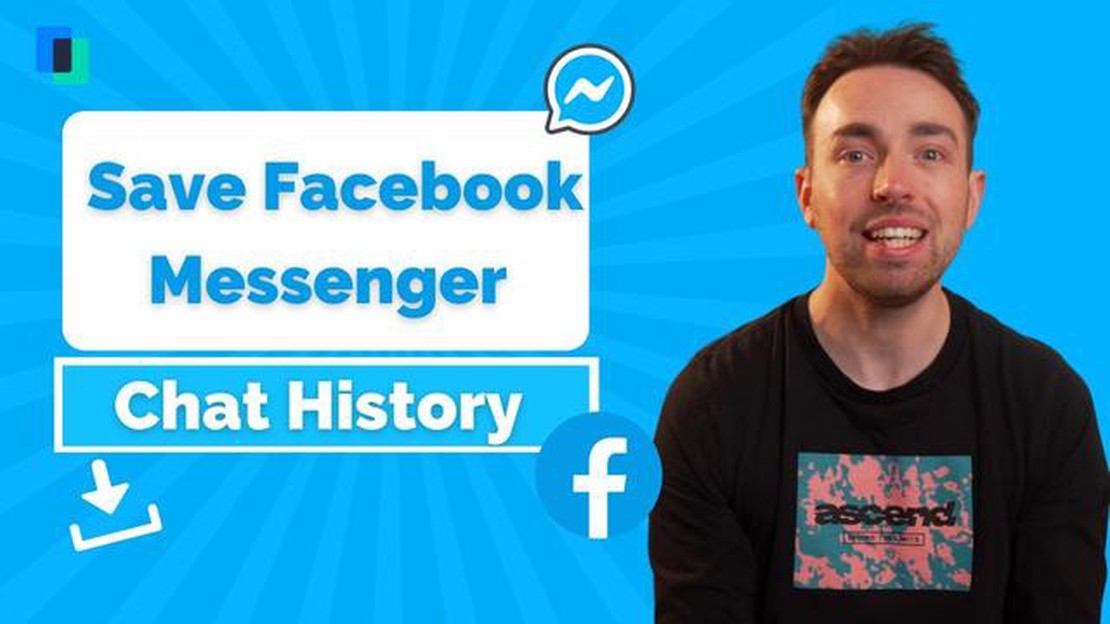
Facebook est l’un des sites de réseaux sociaux les plus populaires et presque indispensables aujourd’hui. Nous communiquons souvent avec nos amis et notre famille par le biais de la messagerie Facebook, et au cours de nos conversations, nous prenons beaucoup de notes importantes et partageons des informations. Mais que faire si nous voulons sauvegarder l’historique de nos conversations ? Dans cet article, nous vous proposons quelques méthodes pour télécharger l’historique des chats Facebook.
La première méthode consiste à utiliser la fonction officielle de Facebook conçue spécifiquement pour télécharger des archives de données. Pour ce faire, vous devez vous rendre dans les paramètres de votre compte Facebook et sélectionner " Vos informations Facebook “. Cliquez ensuite sur “Télécharger les informations” et sélectionnez la période pour laquelle vous souhaitez obtenir votre historique de chat. Facebook préparera un fichier contenant vos données, y compris l’historique des chats, que vous pourrez télécharger et enregistrer sur votre appareil.
La deuxième méthode consiste à utiliser des applications et des programmes tiers pour télécharger l’historique des chats de Facebook. Il existe de nombreux outils de ce type sur Internet, tels que des programmes informatiques et des applications mobiles qui vous permettent de télécharger tous vos messages, y compris vos conversations par chat. Vous devrez entrer vos identifiants Facebook et sélectionner la période pour laquelle vous souhaitez récupérer votre historique de chat. Ces applications et programmes peuvent vous donner accès à vos messages dans un format pratique que vous pouvez sauvegarder et consulter à votre convenance.
La troisième méthode consiste à utiliser des extensions de navigateur et des plugins pour télécharger l’historique des discussions sur Facebook. Certaines extensions de navigateur, comme Google Chrome et Mozilla Firefox, vous permettent de télécharger et d’enregistrer les chats Facebook sous forme de fichiers texte ou d’autres formats pratiques. Il vous suffit d’installer l’extension appropriée sur votre navigateur, de vous connecter à votre compte Facebook et de trouver la bonne option pour télécharger les chats. Ensuite, vous pourrez enregistrer le fichier de l’historique des chats sur votre ordinateur ou votre appareil.
En fin de compte, le choix d’une méthode pour télécharger l’historique des chats Facebook dépend de vos préférences et de vos objectifs. Choisissez la méthode la plus pratique et la plus sûre pour vous et n’oubliez pas de sauvegarder vos précieux messages pour pouvoir vous y référer à l’avenir.
Facebook est aujourd’hui l’un des sites de réseautage social les plus populaires, où les gens échangent des messages et restent en contact avec leurs amis, leurs collègues et leurs proches. L’historique des discussions sur Facebook est un ensemble d’informations précieuses qui peuvent s’avérer utiles dans diverses situations.
1. Récupération de données perdues: Le téléchargement et l’enregistrement de l’historique des chats vous permettent de récupérer des messages qui ont pu être supprimés accidentellement ou perdus en raison d’une erreur du réseau ou de l’appareil. Ceci est particulièrement important si les messages contiennent des informations ou des documents importants.
2. Conversations importantes et preuves précieuses: En téléchargeant l’historique des chats, vous pouvez sauvegarder des conversations importantes qui pourraient constituer des preuves précieuses devant un tribunal ou dans d’autres situations juridiques. Cela peut s’avérer particulièrement utile pour les hommes d’affaires et les entrepreneurs qui souhaitent sauvegarder des documents relatifs à des négociations ou des accords importants.
3. Mémoire et valeur émotionnelle: L’historique des discussions sur Facebook peut constituer une part importante de la mémoire personnelle et de la valeur émotionnelle. La possibilité de sauvegarder et de consulter d’anciens messages peut aider à retrouver des souvenirs d’événements, de personnes et d’émotions passés.
4. Archivage pour l’avenir: Le téléchargement de l’historique des discussions sur Facebook permet d’archiver des informations en vue d’une utilisation future. La sauvegarde d’anciens messages peut s’avérer utile à l’avenir, par exemple pour se rappeler les détails d’un certain événement ou pour retracer l’évolution des relations avec certaines personnes.
**Le téléchargement de l’historique des chats vous permet de conserver vos messages en toute sécurité sur votre propre appareil. C’est particulièrement important si vous souhaitez préserver votre vie privée et vous assurer que votre correspondance est inaccessible aux personnes extérieures.
Dans l’ensemble, le téléchargement de l’historique des chats Facebook présente de nombreux avantages et peut être utile à diverses fins, de la récupération de données à la préservation de conversations importantes et de souvenirs émotionnels. Veillez à sauvegarder régulièrement l’historique de vos discussions afin de l’avoir toujours à portée de main lorsque vous en avez besoin.
Le site de réseau social Facebook permet aux utilisateurs de correspondre avec leurs amis, leurs collègues et les membres de leur famille. Cette correspondance contient souvent des messages importants que vous devez sauvegarder sur votre ordinateur ou dans un espace de stockage en nuage. Dans ce guide, nous vous expliquons comment sauvegarder des messages Facebook importants afin que vous puissiez toujours les utiliser.
Il existe plusieurs façons de sauvegarder l’historique de vos discussions sur Facebook :
1. Utilisation de la fonction d’archivage officielle
Facebook vous offre la possibilité d’archiver l’historique de vos discussions dans son intégralité ou de manière sélective. Pour utiliser cette fonction, suivez les instructions ci-dessous :
Tous les dialogues sélectionnés seront archivés et sauvegardés sur votre compte Facebook. Vous pourrez consulter les messages archivés à tout moment en ouvrant la page d’archivage du chat.
2. Utilisation d’applications et d’extensions tierces
Si vous avez besoin d’enregistrer tous vos messages en une seule fois ou d’effectuer d’autres actions supplémentaires, vous pouvez utiliser des programmes tiers ou des extensions de navigateur. Voici quelques options populaires :
Choisissez le moyen le plus approprié pour sauvegarder vos messages Facebook et suivez les instructions pour installer et utiliser l’outil sélectionné. Vous pourrez ainsi sauvegarder vos publications importantes et vous assurer qu’elles sont toujours à portée de main.
Facebook est l’un des réseaux sociaux les plus populaires où des millions de personnes communiquent et correspondent dans des chats. Parfois, vous pouvez avoir besoin de sauvegarder l’historique de votre chat pour l’archiver ou le consulter hors ligne. Dans cet article, nous allons voir quelques méthodes pour télécharger l’historique des chats de Facebook.
Lire aussi: Codes spray pour Roblox : c'est le moment d'être créatif
1. ouvrez "Paramètres" dans le coin supérieur droit de l'écran.
2. Sélectionnez "Vos infos Facebook".
3. cliquez sur le bouton "Télécharger les informations".
4. Cochez la case à côté de "Messages".
5. Cliquez sur le bouton "Créer un fichier".
6. Attendez que le traitement de l'historique des chats soit terminé, puis cliquez sur le bouton "Télécharger le fichier". L'archive résultante contiendra différents fichiers, dont un fichier contenant l'historique des chats au format HTML. En l'ouvrant dans votre navigateur, vous pourrez visualiser l'historique du chat sous une forme pratique.
7. **Si vous souhaitez télécharger uniquement l'historique des chats au format texte, vous pouvez utiliser l'application tierce Messenger Export. Pour ce faire, suivez les étapes ci-dessous :
Lire aussi: Dépannage Galaxy S9 : Comment résoudre l'erreur de destination invalide et envoyer des MMS ?
8. ouvrez votre navigateur et allez sur [messenger.com] (https://www.messenger.com/).
9. Connectez-vous à votre compte Facebook, si nécessaire.
10. Sélectionnez le chat dont vous souhaitez télécharger l'historique.
11. ouvrez les "Options avancées" (l'icône avec trois points horizontaux) à côté du nom de la personne et sélectionnez "Exporter le chat".
12. Sélectionnez le format d'exportation du fichier, par exemple "JSON" ou "TXT".
13. Cliquez sur le bouton "Exporter".
14. Le fichier obtenu contient une version texte de l'historique des chats, qui peut être consultée à l'aide d'un éditeur de texte ou d'un lecteur de fichiers JSON.
15. **Solution 3 : utilisation d'un logiciel spécialisé**Il existe également des programmes spécialisés qui peuvent vous aider à télécharger votre historique de chat Facebook dans un format pratique. Certains d'entre eux sont payants, mais il existe également des options gratuites. Pour utiliser le logiciel, suivez les étapes ci-dessous :
16. Trouvez et téléchargez le logiciel qui vous convient.
17. Installez le logiciel sur votre ordinateur.
18. Exécutez le programme et connectez-vous à votre compte Facebook.
19. Sélectionnez les chats que vous souhaitez télécharger et spécifiez les options de téléchargement.
20. Cliquez sur le bouton "Télécharger" ou un bouton similaire pour lancer le processus de téléchargement.
21. Attendez la fin du téléchargement et enregistrez les fichiers obtenus sur votre appareil. Les fichiers obtenus contiendront l'historique des chats dans un format pratique pour vous, qui peut être visualisé à l'aide du programme approprié.
Vous connaissez maintenant plusieurs méthodes pour télécharger l’historique des chats sur Facebook. Choisissez la méthode appropriée et sauvegardez vos précieuses conversations dans un format pratique.
Sauvegarder l’historique de vos conversations sur Facebook peut s’avérer utile si vous souhaitez conserver des messages importants ou simplement y accéder à l’avenir. Voici quelques méthodes utiles pour télécharger et sauvegarder les messages Facebook.
Facebook propose un outil officiel pour télécharger vos informations, y compris l’historique des chats. Pour utiliser cet outil, allez dans les paramètres de votre compte, sélectionnez “Vos informations Facebook” et cliquez sur “Télécharger les informations”. Dans cet outil, vous pouvez choisir les données que vous souhaitez télécharger, y compris l’historique des chats.
Il existe également des logiciels tiers qui vous permettent de télécharger et de sauvegarder votre historique de chat Facebook. Parmi ces logiciels, citons Chatsaver, Backupify et d’autres. Vous devrez télécharger et installer ce logiciel sur votre ordinateur et suivre les instructions pour exporter et sauvegarder votre historique de chat.
Si vous n’avez besoin de sauvegarder que quelques messages, vous pouvez simplement les copier et les coller dans un fichier texte. Pour ce faire, ouvrez la conversation, mettez en surbrillance les messages que vous souhaitez, cliquez avec le bouton droit de la souris et sélectionnez “Copier”. Ouvrez ensuite un éditeur de texte, collez le texte copié et enregistrez le fichier.
Il existe des extensions pour différents navigateurs tels que Chrome, Firefox et d’autres qui vous permettent de télécharger et de sauvegarder l’historique de vos discussions sur Facebook. Parmi ces extensions, citons “Messages Saver for Facebook” pour Chrome et “MessengerTime : Save FB Messages” pour Firefox. Installez l’extension de votre choix, suivez les instructions et sauvegardez vos messages.
Quelle que soit la méthode choisie, n’oubliez pas de prendre des mesures de sécurité pour protéger vos données, comme l’utilisation de mots de passe forts et le stockage de vos données dans un endroit sûr.
Nous espérons que ces méthodes utiles vous aideront à sauvegarder vos messages importants et à y accéder à tout moment.
Facebook est l’un des réseaux sociaux les plus populaires et de nombreuses personnes l’utilisent pour communiquer avec leurs amis et leur famille. Il peut arriver que vous ayez besoin de télécharger et de sauvegarder l’historique de vos discussions sur cette plateforme. Dans ce guide, nous vous expliquons comment procéder.
Si vous souhaitez éviter de télécharger l’archive de données, vous pouvez utiliser des programmes tiers et des extensions de navigateur pour vous aider à télécharger l’historique de vos chats Facebook dans un format plus pratique.
Vous disposez désormais d’un guide pratique pour télécharger l’historique des chats Facebook. Choisissez la méthode qui vous convient et sauvez vos précieux messages !
Pour télécharger l’historique de vos chats Facebook, vous devez utiliser une fonction spéciale qui vous permet d’exporter tous vos messages et de les sauvegarder sur votre ordinateur. Pour ce faire, vous devez aller dans les paramètres de votre compte et sélectionner l’option “Vos infos Facebook”. Sélectionnez ensuite “Télécharger les informations” et définissez les options de téléchargement, y compris la section “Messages”. Cliquez ensuite sur le bouton “Créer un fichier” et attendez la fin du processus. Vous serez invité à télécharger un fichier ZIP contenant tous vos messages.
Oui, vous ne perdrez aucune donnée lors du téléchargement de l’historique de vos discussions sur Facebook. La fonction d’exportation de messages vous permet d’enregistrer tous vos messages dans un fichier ZIP que vous pouvez sauvegarder sur votre ordinateur. Vous aurez accès à tous vos messages, y compris le texte, les images et les vidéos. Vos discussions resteront dans votre compte Facebook et ne seront ni supprimées ni modifiées.
L’historique de chat Facebook téléchargé comprend tous vos messages, y compris les messages texte, les images, les vidéos, les fichiers audio et les autres éléments multimédias que vous avez partagés pendant le chat. L’heure et la date d’envoi des messages, les informations sur les interlocuteurs et d’autres métadonnées connexes seront également enregistrées. Toutes ces informations sont enregistrées dans un fichier ZIP que vous pouvez consulter sur votre ordinateur.
Le temps nécessaire au téléchargement de votre historique de chat Facebook dépend de la quantité de données à exporter. Si votre historique de chat est très volumineux et contient de nombreux messages et médias, le processus peut prendre un certain temps. Toutefois, dans la plupart des cas, le téléchargement de l’historique de chat prend de quelques minutes à quelques heures. Une fois que le fichier est prêt, vous pouvez le télécharger et le consulter sur votre ordinateur.
Pour télécharger l’historique des chats sur Facebook, vous devez vous rendre dans les paramètres de votre compte. Ensuite, sélectionnez l’onglet “Vos infos Facebook” et cliquez sur “Télécharger les infos”. Sélectionnez la catégorie “Messages” et indiquez les paramètres requis pour le téléchargement. Une fois que vous avez terminé, cliquez sur “Créer un fichier”.
Oui, vous pouvez télécharger l’historique des chats Facebook pour une période spécifique uniquement. Lorsque vous créez un fichier à télécharger, vous avez la possibilité de sélectionner la plage de dates pour laquelle vous souhaitez télécharger les chats. Vous pouvez également sélectionner des amis ou des groupes spécifiques pour lesquels vous souhaitez télécharger l’historique des chats.
Comment réparer le Samsung Galaxy Note 3 qui ne peut pas détecter ou se connecter à un réseau Wi-Fi (Guide de dépannage) Si vous rencontrez des …
Lire l'articleUne revue des 9 meilleurs développeurs de logiciels de jeux d’argent Les logiciels font désormais partie intégrante du secteur des jeux d’argent. …
Lire l'articleComment réparer l’erreur 6034 de Call Of Duty Warzone Dev | NOUVEAU en 2023 ! Si vous êtes un fan de Call of Duty Warzone et que vous avez rencontré …
Lire l'articlePeut-on utiliser Ring Doorbell sans abonnement ? Si vous envisagez d’installer une sonnette Ring, l’une des questions que vous vous posez est de …
Lire l'articleComment changer de sexe dans fortnite pour se refaire une beauté Fortnite est un jeu en ligne populaire qui offre aux utilisateurs diverses façons de …
Lire l'articleComment réparer le Samsung Galaxy S22 qui ne se recharge pas Votre Samsung Galaxy S22 ne se recharge pas ? Il peut s’agir d’un problème frustrant, en …
Lire l'article